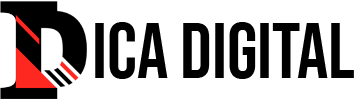Solucione que Google Play Store no actualizará el problema de las aplicaciones en teléfonos inteligentes y tabletas con Android fácilmente con estos consejos.
Google Play Store es la única forma oficial y segura de descargar, instalar y mantener actualizadas las aplicaciones ya instaladas en sus dispositivos Android, ya que el software está diseñado por Google. Sin embargo, como todo está basado en software, ha habido varios casos en los que Play Store no actualiza la aplicación y se atasca.
Para ayudarlo a resolver eso, aquí hemos enumerado las cinco mejores formas de solucionar que Google Play Store no actualice el problema de las aplicaciones.
{getToc} $title={Table of Contents}
# 1. Reinicia tu dispositivo Android
Reiniciar un dispositivo es uno de los métodos más conocidos que soluciona muchos problemas conocidos con el software. El método es sencillo y todos sabemos cómo funciona:
- Mantenga presionado el botón de encendido hasta que aparezca un menú en la pantalla.
- En el menú, debería poder ver la opción de reinicio. Tócalo.
- Espere a que el dispositivo se reinicie.
Si no puede encontrar la opción de reiniciar o reiniciar, simplemente presione y mantenga presionado el botón de encendido para apagar el dispositivo y luego use el mismo botón para encender su dispositivo Android.
Una vez hecho esto, abra Play Store e intente actualizar la aplicación.
# 2. Compruebe su conectividad a Internet
Este es un paso crucial en el que verifica su conexión a Internet y comprueba si la conexión es lo suficientemente sólida y estable como para descargar la aplicación de Google Play Store. En la mayoría de los casos, se recomienda la conexión WiFi, ya que son mucho más estables y fiables en cuanto a velocidad.
Si está utilizando una conexión WiFi, le recomendaremos que vaya a los sitios web de prueba de velocidad de Internet como Fast o Speedtest y verifique las velocidades de descarga y carga, así como el ping, esto confirmará si la conexión es estable o no.
Si está utilizando datos móviles para descargar la aplicación, le recomendamos encarecidamente que active el modo avión durante unos 30 segundos y luego lo apague. Lo que va a hacer es desconectar su dispositivo de la torre celular y luego establecer una nueva conexión. Una vez que su Internet esté activo nuevamente, ahora puede volver a intentar actualizar la aplicación.
# 3. Borrar caché y datos de los servicios de Google Play
Antes de comenzar con los pasos, es importante saber aquí que el caché y los datos no son lo mismo, y se debe tener mucho cuidado al borrar los datos de cualquier aplicación, ya que se pueden perder sus preferencias y configuraciones personales.
Si ha realizado cambios significativos en la configuración de la aplicación, le recomendamos que los anote en algún lugar para que pueda volver a aplicar esos cambios sin perder un segundo en pensar.
Te puede interesar También: Por qué WiFi en Android muestra conectividad limitada y cómo solucionarlo
Le recomendamos que primero borre el caché y vea si eso soluciona los problemas de actualización. De lo contrario, puede proceder a borrar los datos de la aplicación.
Independientemente, borrar los datos de una aplicación es como presionar un botón de reinicio en esa aplicación específica, que es exactamente lo que ayuda a solucionar el problema. He aquí cómo puede hacer esto:
- En su dispositivo Android, abra Configuración .
- Busque Aplicaciones y tóquelas.
- En la lista de aplicaciones, desplácese manualmente para encontrar Google Play Services o use la opción de búsqueda para encontrar rápidamente la aplicación. Una vez encontrado, tóquelo para acceder a la configuración.
- Toque en Almacenamiento .
- Aquí debería poder ver los botones Borrar datos y Borrar caché .
Una vez hecho esto, inicie Google Play Store y vea si la actualización funciona.
# 4. Cierre la sesión de su cuenta de Google y vuelva a iniciar sesión
Sí, esto funciona. Simplemente cerrar la sesión y luego volver a iniciarla obliga a su cuenta a sincronizarse con los servidores de Google y también corrige los errores y resuelve cualquier problema con la actualización.
Así es como puede realizar esta tarea:
- En su dispositivo Android, vaya a Configuración .
- Busque las opciones de Cuentas o desplácese y toque Cuentas .
- Toque su cuenta de Google principal de la lista.
- Toque la opción Eliminar cuenta .
- Ahora, simplemente abra Google Play Store y actualice la aplicación. Este proceso le pedirá automáticamente que inicie sesión en su cuenta de Google.
Ahora puede ver si Google Play Store está actualizando las aplicaciones o no.
# 5. Desinstalar y reinstalar las actualizaciones de Play Store
- Abra Configuración en su dispositivo Android.
- Vaya a Aplicaciones , busque Google Play Store y tóquelo.
- Toque la opción Desinstalar actualizaciones .
- Es posible que le pida que vuelva la aplicación a la versión predeterminada de fábrica. Simplemente acepta.
- Ahora inicie Play Store , vaya a Configuración .
- Toque Acerca de y toque la versión de Play Store para forzar la actualización de Play Store a la última versión.